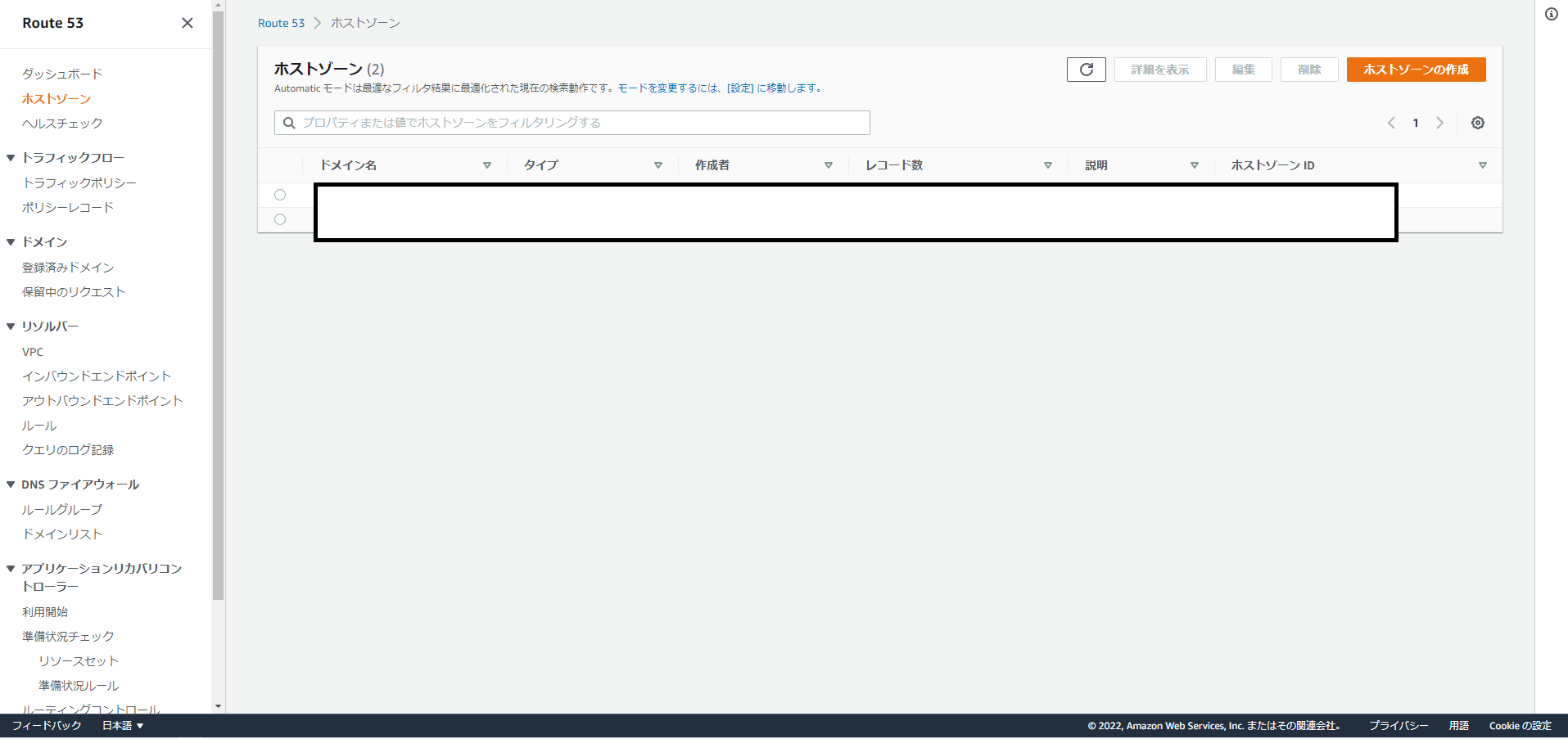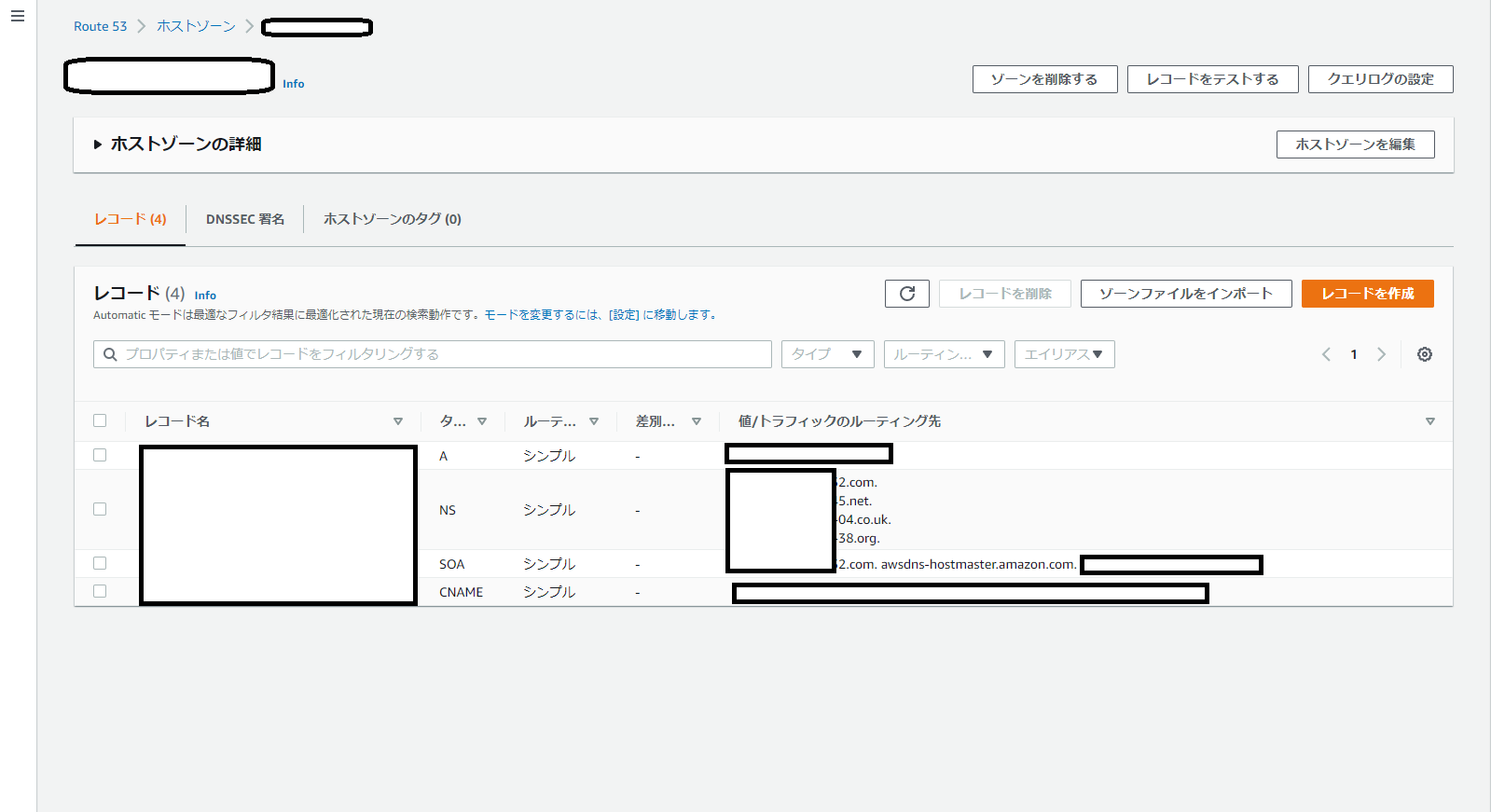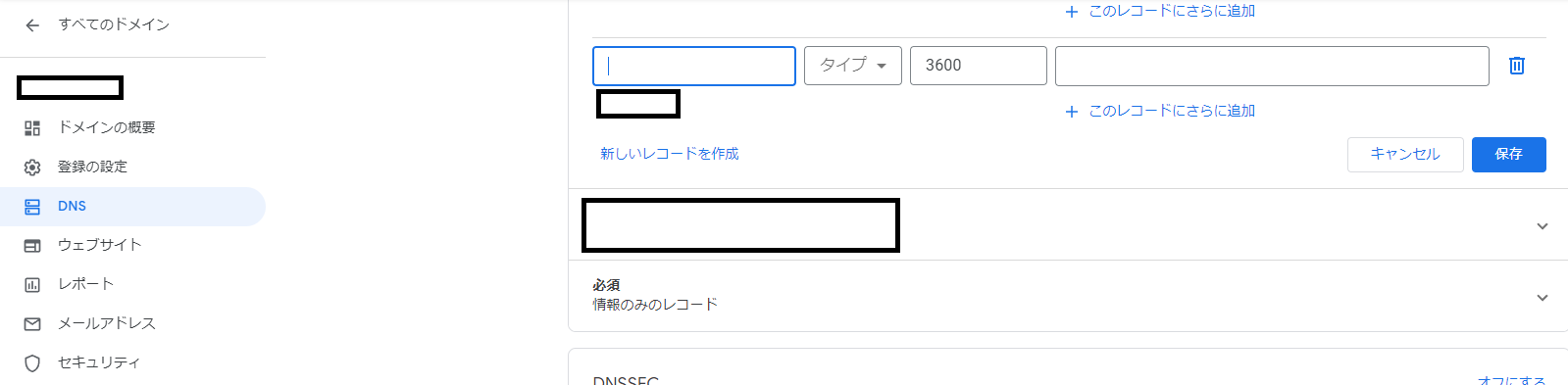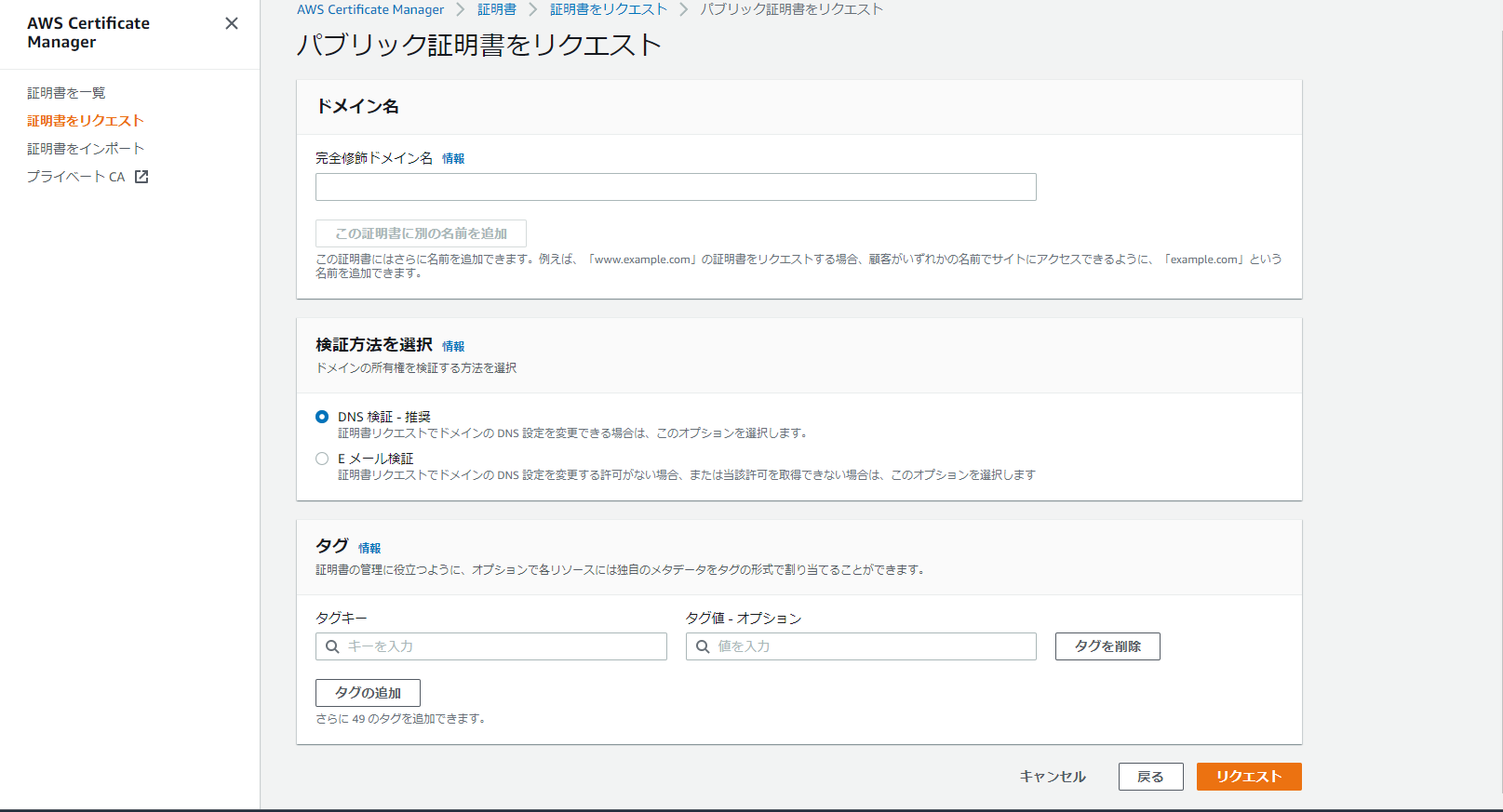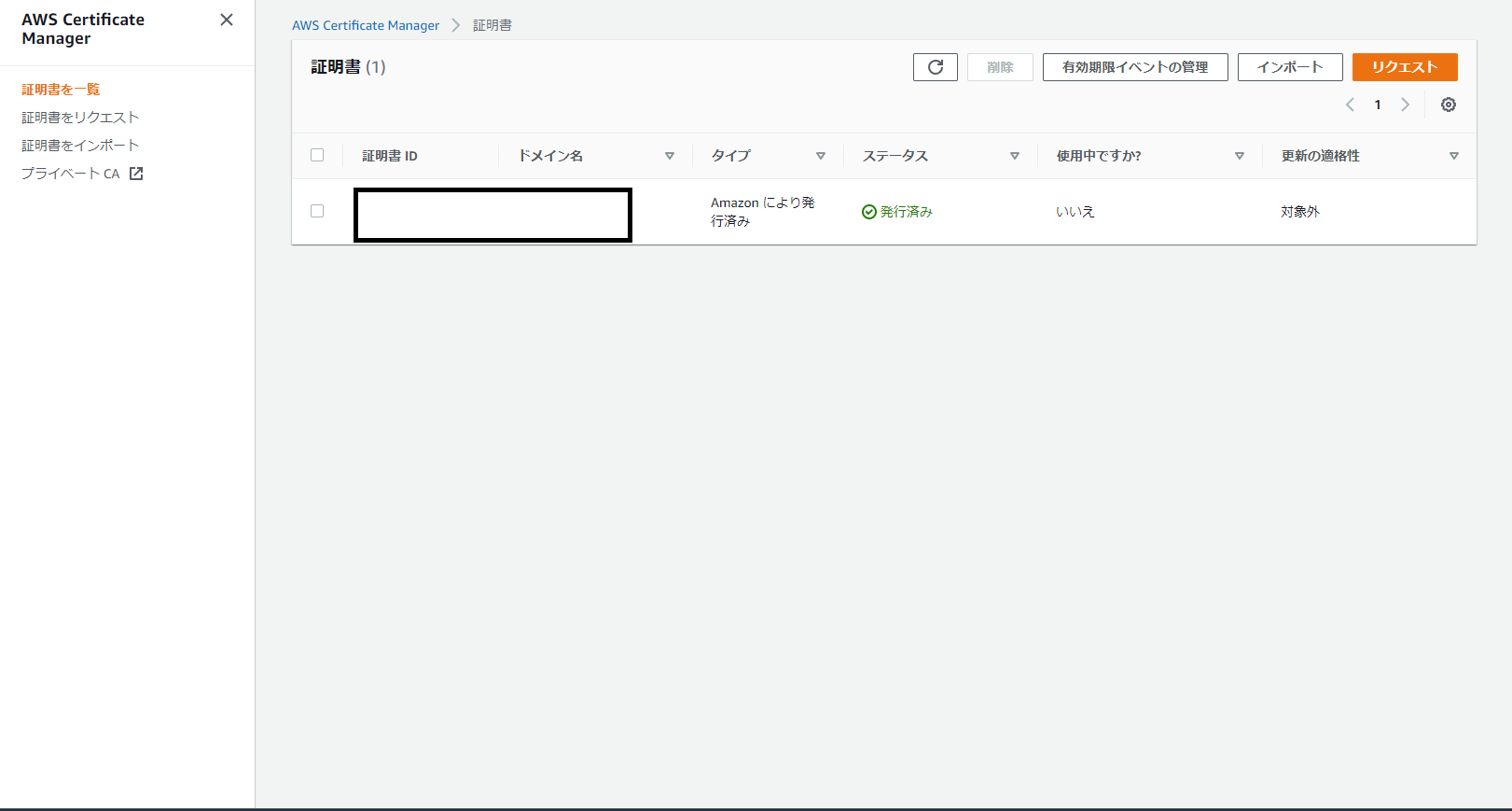はじめに
ドメイン周りの設定、期間が空くと忘れがちですよね。 (自分だけかもしれないですが)
なので今回はGoogle Domainにて取得済みのドメインのサブドメインをRoute53にて管理し、証明書の取得までの流れを記録しておきます。
当記事にて記載されているスクリーンショットは2022年2月24日現在時点でのものになります。閲覧時期によってはレイアウト等が変更されている可能性がありますのでご注意を。
前提条件
- AWSのアカウントを所持している
- Google Domain等のドメインサービスにて独自ドメインを所持している
サブドメインを登録する
こちら(Route53)にアクセスし
右上のホストゾーンの作成をクリック
ドメイン名は
{登録したいサブドメイン名}.{取得しているドメイン名}を入力してください
他の部分は変更せずにホストゾーンの作成をクリック
ホストゾーンの詳細画面に移動したら、
- NS
- SOA
の二つのレコードが存在していると思います(今回は既存の物をスクショしているので他のレコードもありますが・・・)
今回はNSと書かれた部分の一番右側にある4つの文を自身が所持しているドメインに適応させる形になります。
今回はGoogle Domainを利用するのでサイトへ行きます
上記画像のように左のメニューからDNSを選択、カスタムレコード欄のカスタムレコードを管理ボタンから先ほどの4つのNSを登録していきます。例として
Route53に登録したサブドメイン名 | NS | 3600 | 先ほどの文から文末のピリオドを削除したもの
行の追加はこのレコードにさらに追加ボタンを押すことで可能ですので4つ分登録します。
登録が完了しましたら当手順は終了です、次項に続きます。
証明書の取得
こちら(ACM)に移動します
証明書をリクエストの画面まで来ましたら、完全修飾ドメイン名の部分に先ほどRoute53に登録したドメイン名を入力します。
青く記載の情報部分をクリックすると解説が表示されます。ワイルドカード等の情報が記載されているので必要に応じて確認してください。今回は触れません。
他部分は変更せずにリクエストボタンをクリックします
すると上記画像のようなページに遷移します。
本来であればステータスは保留中の検証といった文字列になっていると思いますので、もうひと手順を踏みます。
証明書IDの文字列をクリックすると、ページ中部に
Route53でレコードを作成
というボタンがありますのでそちらをクリックします。すると保留中のドメインが表示されますのでそのまま右下のレコードを作成ボタンをクリックすることで当手順の完了です。実際の反映には5分~30分ほどかかるとされています。
さいごに
今回はサブドメインをRoute53に登録し、証明書をリクエストする手順を紹介しました。
ここまで実行できた場合はALBにつなげるなり、私の場合はkusanagiにてwordpressを建てる際のホスト名に利用しています。SSL設定も簡単ですしね。
何方かのお役に立てることを祈っております。
余談
記事を書くのに全く慣れておらず、見辛い部分等多くあったかもしれません。また誤字脱字や認識・手順違いありましたらお気軽にコメントにて教えて頂けると幸いです。ではまた。